- 1keras: Build Model_model.build
- 2docke内部访问外部mysql问题解决_dockcompose 配置数据库无法登录
- 3箱形理论在交易策略中的实战应用与优化
- 4中秋大作业_一张纸的厚度是0.08mm对折多少次才能达
- 5本地Nginx服务搭建结合内网穿透实现多个Windows Web站点公网访问_windows部署nginx访问多个网站
- 6项目中遇到的问题及解决方式_no matching version found for @babel/plugin-propos
- 7基于Python的单次/批量高程查询_python 根据经纬度获取高程
- 8Oracle表分区的创建、新增、拆分_表怎么新增分区
- 9MySQL简介、详细安装步骤及使用 | 黑马程序员
- 10AVPlayer播放网络音乐
零基础入门microbit教程
赞
踩
1.什么是microbit
micro:bit 是一款由英国广播电视公司(BBC)推出的专为青少年编程教育设计的微型电脑开发板。
The Micro:bit Educational Foundation is a not-for-profit organisation that aims to inspire every child to create their best digital future.
We do this by:
- developing hardware and software that inspires young people to get excited about technology and the opportunities it presents for them
- creating free, user-friendly educational resources to support teachers in delivering engaging and creative lessons
- working with like-minded partners to deliver high-impact educational programmes across the globe.
翻译:
Micro:bit教育基金会是一个非营利组织,旨在激励每个孩子创造他们最好的数字未来。
我们通过以下方式做到这一点:
开发硬件和软件,激励年轻人对技术及其为他们带来的机会感到兴奋
创建免费、用户友好的教育资源,支持教师提供富有吸引力和创造性的课程
志同道合的伙伴合作,在全球范围内提供高影响力的教育项目。
3.版本:
micro:bit v1.5 版本:旧版本
micro:bit v2.0版本:2020年10月13日, micro:bit 官方正式发表最新的BBC micro:bit v2.0版本
4.购买建议:
1.淘宝购买,价格105以上,我买了两块,第一块是118买的,第二块105买的还送了数据线(时间2022.11.10)。
2.如果是纯新手,不建议买各种传感器和扩展套装,单纯的一块主板就可以玩一段时间了。等熟悉了再根据实际情况选购需要的扩展或者马达传感器等。
3.可以买一些鳄鱼夹的线
2.如何使用microbit
有多种方式可以对microbit进行编程,我们介绍最简单的方式:
1.用microUSB线(数据线)把microbit和电脑连接起来
连接完成后电脑的磁盘会多出一个名叫microbit的磁盘(稍后我们需要把创建的程序复制到该磁盘里才可以运行程序)
2.然后打开网页
Microsoft MakeCode for micro:bitMicrosoft MakeCode for micro:bitMicrosoft MakeCode for micro:bit
3.点击新建项目,取一个简单的名字
4.添加图形化代码:
当开机时,显示图标心形(如下图)

5.点击下载
把程序从网页上下载到本地磁盘
6.点击完成,会把生成的尾缀为.hex的程序文件下载到我们电脑上
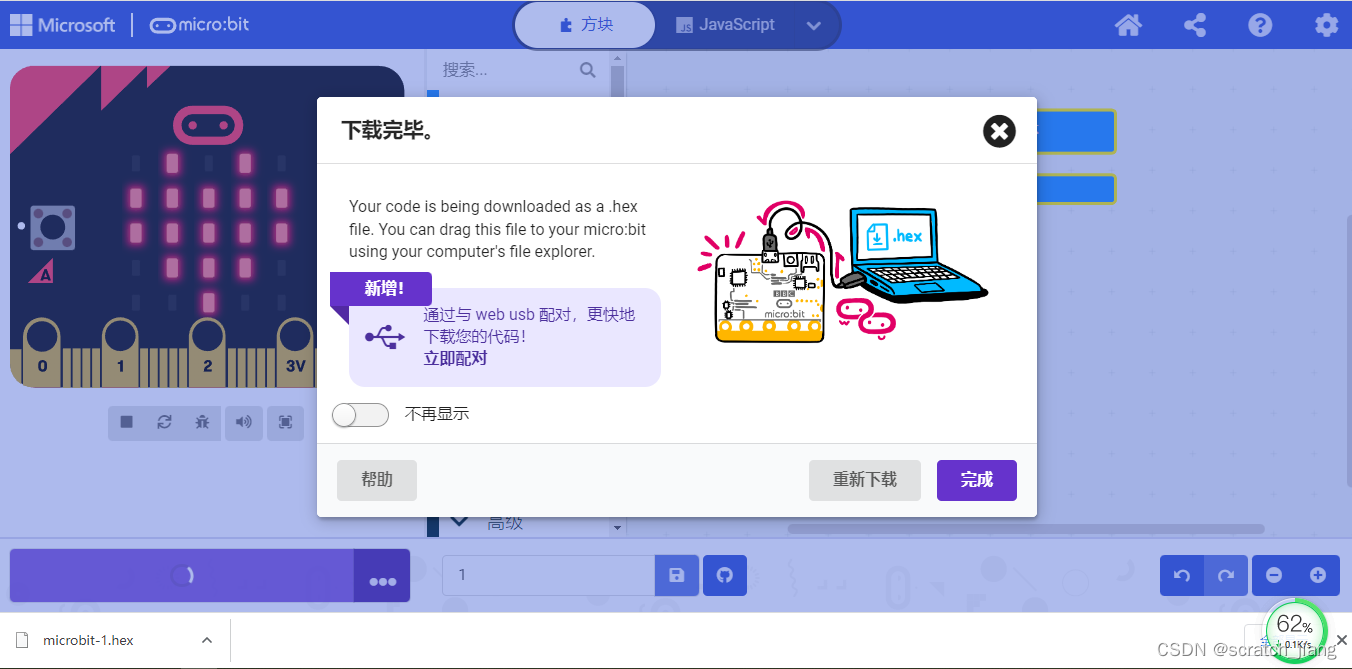
7.把生成的尾缀为.hex的文件复制到microbit的磁盘里,复制完成后会自动运行程序。
恭喜你点亮了你的microbit,一个好的开始可以为以后继续学习提供充足的信心
3.继续学习microbit
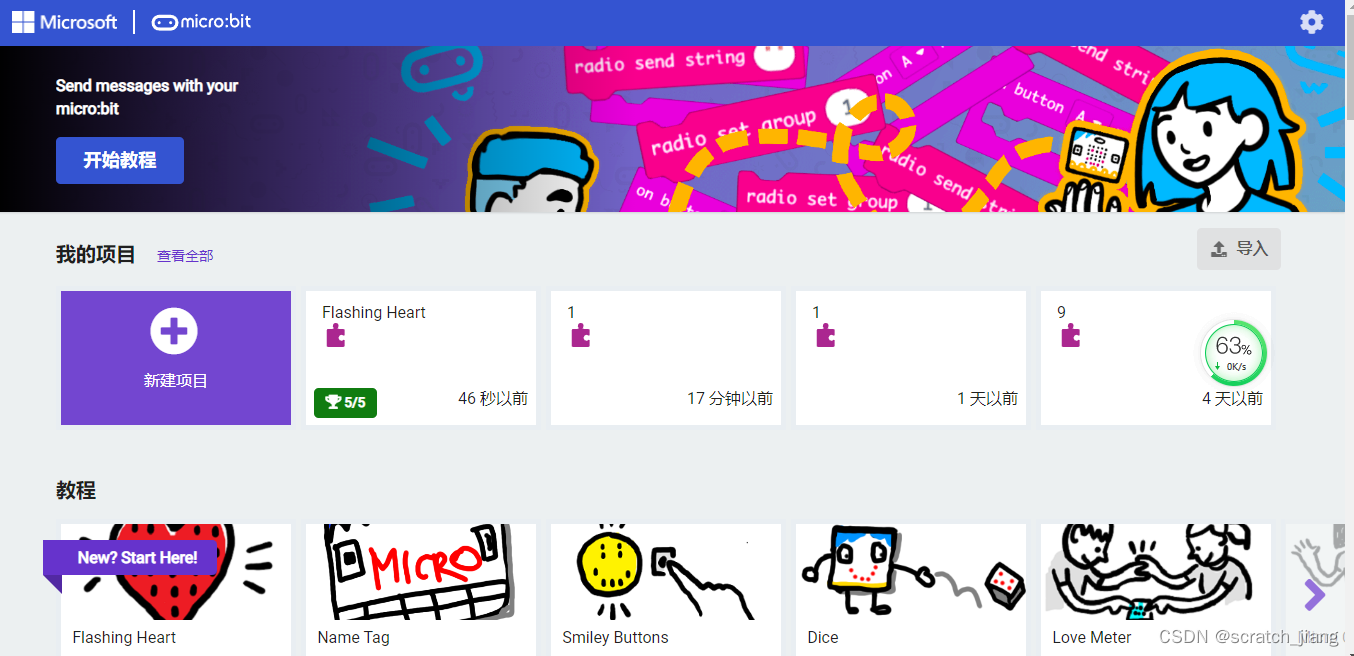
1.右上角的齿轮可以改变语言环境(不过有相当一部分地方还是有很多英语,可以尝试百度翻译)
2.左上角可以开始官方的教程
3.网站上还有很多其他的教程可以持续探索
4.其他资源
1.Tinkercad
Tinkercad里的microbit模拟器,相比起MAKECODE的模拟器,可以添加各种电器元件,看起来很酷的样子(而且完全免费的)

2.microblocks
Home - 硬件编程领域的 Scratch - MicroBlocks 中文主页MicroBlocks is a blocks programming language for physical computing inspired by Scratch.![]() https://www.microblocksfun.cn/号称硬件编程领域的scratch,可以尝试一下哦!
https://www.microblocksfun.cn/号称硬件编程领域的scratch,可以尝试一下哦!



